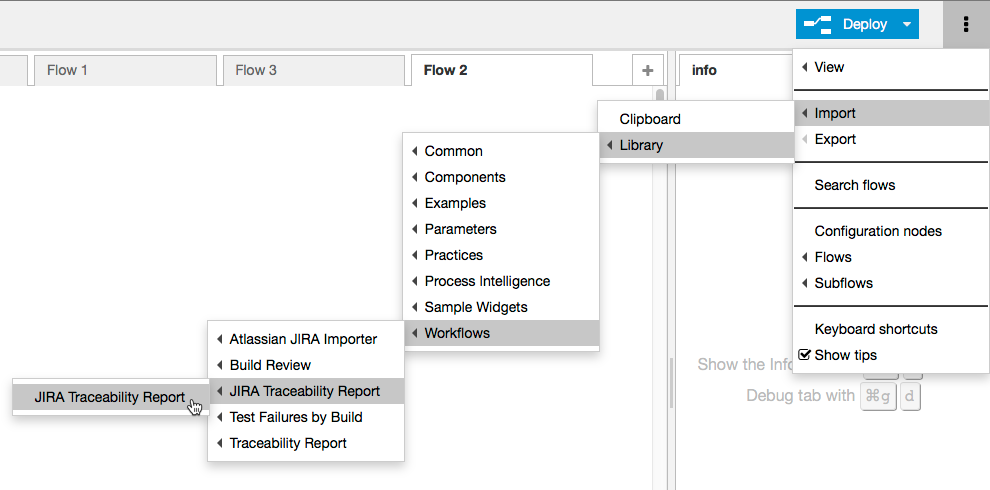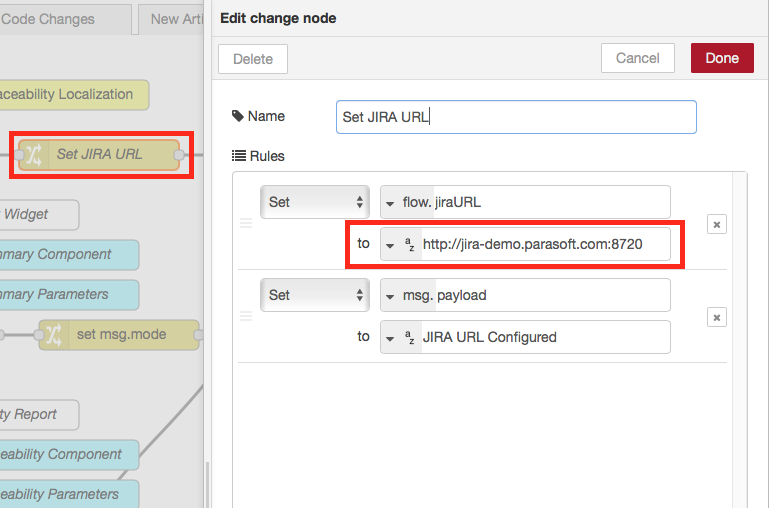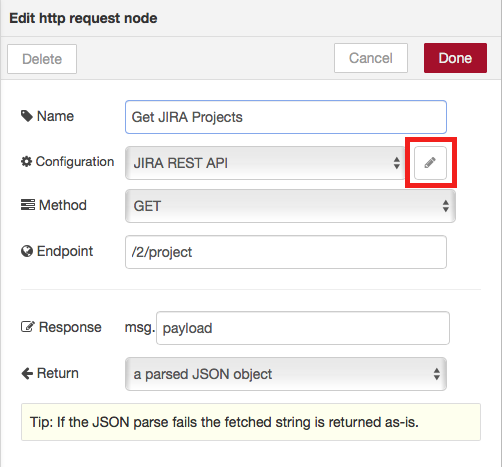このセクションの内容:
はじめに
このアーティファクトは、「JIRA に格納された要件」と「Parasoft ツールを使って生成されたテスト、静的解析、ビルド レビュー データ」の間のトレーサビリティを証明するために役立ちます。このアーティファクトに含まれるウィジェットとドリルダウン レポートは、既存の JIRA の要件と相関関係があるテスト データを表示します。ユーザーは、このアーティファクトを設定してデプロイするだけでなく、プロジェクトで使用したテストツールと解析ツールが適切に構成されていること、およびそのツールで実行したテストが要件と関連付けられていることも保証しなければなりません。要件トレーサビリティも DTP で有効化する必要があります。全体的なプロセスについては「要件トレーサビリティの有効化」で詳しく説明しています。また、プロジェクトで使用中の Parasoft テスト ツールについてのドキュメントも参照してください。
要件
- DTP Enterprise Pack 5.3.3
- Parasoft DTP 5.3.3
- 少なくとも 1 つのプロジェクトが JIRA でセットアップされている
- 正しい ID を持つ 1 つ以上の JIRA の要件に関連する動的解析データを受け取るように構成された 1 つ以上の DTP フィルター。フィルターに表示されるビルドには、レポートを適切に表示するための静的解析データも含まれていなければならない (「ビルド管理の使用」を参照)。
JIRA は結果を 1000 項目に制限
デフォルトでは、JIRA の検索 API は最大で 1000 件の課題を返します。これは、OutOfMemory 例外を防ぐために Atlassian が意図的に設定している制限です。この制限の変更については次の JIRA ドキュメントを参照してください:
ワークフローのインストール
「アーティファクトのダウンロードとインストール」を参照してください。ウィジェットを使用するには、サービスに JIRA Traceability Report ワークフローをインポートします。
準備
要件トレーサビリティを有効化するには、以下の設定を行う必要があります。
テストと要件を関連付ける
ワークフローを使用するには、既存の JIRA の要件をテストに関連付ける必要があります。テストと要件の関連付けは、要件の検証に使用している Parasoft 静的解析/テスト ツールを使って行います。
Parasoft 静的解析/テスト ツールで関連付けを行います。関連タイプとして @req を選択し、JIRA 要件 ID を入力します:
要件を単体テストと関連付けることもできます。それには、テスト クラスのコメントに @req タグおよび JIRA ID を追加します:
/**
* @req TEST-1
*/
@Test
public void testSomthing(){
. . .
}
テストと要件を関連付ける方法については、使用している Parasoft 静的解析/テスト ツールのドキュメントを参照してください。
ビルド ID とフィルター ID を設定する
テストを実行して DTP にデータを送るために使用した解析ツールが、正しいビルド ID とフィルター ID で必ずデータをタグ付けることも保証しなければなりません。ID はいくつかの方法でローカルに設定できます:
- ローカルにツールの .properties で (ツールのドキュメントを参照してください)
- プロジェクト ケースごとに DTP で (「プロジェクトの作成と管理」を参照)
- グローバルに全プロジェクトに対して DTP で (「全プロジェクトでの Parasoft Test の設定」を参照)
要件と DTP のファイルを関連付ける
要件トレーサビリティを有効化するには、ソース ファイルを要件 ID にマッピングする文書を作成し、DTP に同梱のスクリプトを実行します。このプロセスは「ファイルと要件の関連付け」で説明しています。
ビルド ID にデータがあることを検証する
このアーティファクトに使用されるビルドには、テスト データと静的解析データがなければなりません。データがない場合、レポートに適切にデータを表示できません。ビルド ID をチェックする方法については「ビルド管理の使用」を参照してください。
フロー構成
Set JIRA URL ノードをダブルクリックし、JIRA サーバーの場所を指定します。
Get JIRA Projects ノードをダブルクリックし、JIRA REST API 構成フィールドの編集ボタンをクリックします。
JIRA の認証情報を入力し、[更新] をクリックします。
結果の確認
このアーティファクトには、要件トレーサビリティ レポートを表示できる 2 種類のウィジェットが含まれています。
- JIRA Requirements Widget: プロジェクトに関連する要件の数を表示します。
- JIRA Requirements - Pie Widget: プロジェクトの要件に関連するテスト アクティビティ (静的解析、テスト、レビュー) のステータスを表示します。
ウィジェットの追加と構成
JIRA Requirements Traceability Widget の追加方法については「ウィジェットの追加」を参照してください。アーティファクトをデプロイした後、ウィジェットは別の JIRA カテゴリに表示されます。
以下の設定を行うことができます:
| タイトル | デフォルトのタイトルの代わりにダッシュボードに表示する新しいタイトルを入力します。 |
|---|---|
| フィルター | [ダッシュボード設定] を選択してダッシュボード フィルターを使用するか、ドロップダウン メニューからフィルターを選択します。 |
| ターゲット ビルド | ダッシュボード設定で指定されたビルド、最新ビルド、またはドロップダウン メニューで選択したビルドを使用できます。「ダッシュボードの設定」も参照してください。 |
| Type | JIRA Requirements - Pie ウィジェットのみ。ドロップダウン メニューからテスト、違反、またはレビューを選択し、そのステータスを示す円グラフを表示します。完全な概要をダッシュボードに表示するには、各タイプに設定したウィジェットのインスタンスを追加します。 |
| JIRA プロジェクト | ドロップダウン メニューから JIRA のプロジェクトを選択します。 |
| JIRA Query | ウィジェットに表示するデータをフィルタリングするには、JIRA 検索文字列を指定します。デフォルトでは、ウィジェット は JIRA のストーリー (要件) を検索します。検索文字列を入力するときにプロジェクトを指定してはいけません。JIRA クエリー言語 (JQL) の使用方法については、JIRA のドキュメントを参照してください。 |
JIRA Requirements Widget
このウィジェットは、ビルド ID とフィルター ID に関連付けられた要件の数を表示します。
ウィジェットをクリックすると、JIRA Requirement Traceability レポートが表示されます。
JIRA Requirements - Pie Widget
静的解析、単体テスト、機能テスト、およびピア レビューは、要件が適切かつ徹底的に実装されているかを検証するための一般的なアクティビティです。このウィジェットは、それらのソフトウェア品質アクティビティのコンテキストにおけるプロジェクト要件の全般的なステータスを表示します。品質アクティビティの種類 (テスト、静的解析違反、レビュー) ごとにウィジェットを追加して、プロジェクトの要件実装の進捗をモニタリングすることができます。
グラフ上のセクションにマウス ポインタを置くと、品質アクティビティ タイプのステータスについて詳細情報が表示されます。ウィジェットをクリックすると、そのタイプでフィルタリングされた JIRA Requirement Traceability レポートが表示されます。
Requirements Implementation Status by Tests
Requirements Implementation Status by Violations
Requirements Implementation by Reviews
JIRA Requirement Traceability
このレポートは、JIRA の要件とそれに関連するデータを表示します。
以下の操作を行うことができます。
- [Key] 列のリンクをクリックして、その要件に対する JIRA Requirement Details レポート を表示します。
- [Summary] 列または [Test] 列のリンクをクリックして、JIRA Requirement Details Report の要件に関係するテスト関連情報を表示します。
- [Files] 列のリンクをクリックして、JIRA Requirement Details Report の要件に関係する静的解析関連の情報を表示します。
- [Reviews] 列のリンクをクリックして、JIRA Requirement Details Report の要件に関係する変更レビュー関連の情報を表示します。
JIRA Requirements Traceability Report by Type
JIRA Requirements - Pie ウィジェットのセクションをクリックすると、ウィジェットで選択した品質アクティビティ タイプだけを含むレポートが表示されます。ドロップダウン メニューを使ってタイプとステータスを切り替えることができます。
JIRA Requirement Details Report
JIRA Requirement Details レポートは、JIRA の要件に関連したファイルとテストについての情報を表示します。このレポートは、JIRA Requirement Traceability レポートで要件をクリックすることで表示されます。
1 番目のタブは、ファイル パスとテスト結果です。テスト エクスプローラー でテストを確認するには、テスト名をクリックします。
2 番目のタブは、ファイルに関連する静的解析違反です。違反エクスプローラー で違反を確認するには、[Violations] 列のリンクをクリックします。
ファイルに変更レビューまたはレビュー指摘事項が含まれる場合、それらは 3 番目のタブに表示されます。リンクをクリックすると、変更エクスプローラー で確認できます。